Ajouter des extensions et des contrôles personnalisés à un type d’élément de travail (processus d’héritage)
Azure DevOps Services | Azure DevOps Server 2022 | Azure DevOps Server 2019
Avec les extensions, vous pouvez ajouter des fonctionnalités enrichies à vos formulaires d’élément de travail. Une extension est disponible en quatre versions ou types de contribution. Les contrôles suivants s’affichent sur la disposition du formulaire web pour tous les types d’éléments de travail hérités et personnalisables (WIT) :
- Contribution au niveau du champ (contrôles personnalisés)
- Contribution au niveau du groupe
- Contribution au niveau de la page
Les quatrièmes contributions au niveau de l’action, d’autre part, apparaissent dans le menu contextuel du formulaire web.
Important
Le modèle de processus d’héritage est disponible pour les projets configurés pour le prendre en charge. Si vous utilisez une collection plus ancienne, vérifiez la compatibilité du modèle de processus. Si votre collection locale est configurée pour utiliser le modèle de processus XML local, vous pouvez uniquement utiliser ce modèle de processus pour personnaliser l’expérience de suivi du travail. Pour plus d’informations, consultez la section Choisir le modèle de processus pour votre collection de projets.
Vous ajoutez toutes les contributions en installant son extension à partir de l’onglet Visual Studio Marketplace, Azure DevOps. Vous pouvez également créer votre propre contrôle personnalisé.
Par exemple, vous pouvez ajouter l’extension Qui a récemment consulté un élément de travail ? Cette contribution au niveau du groupe apparaît dans votre formulaire d’élément de travail, comme indiqué.

Prérequis
Pour obtenir des conseils sur la personnalisation d’Azure Boards pour s’aligner sur vos besoins métier spécifiques, consultez À propos de la configuration et de la personnalisation d’Azure Boards.
Exigence de l’organisation : vérifiez que vous disposez d’une organisation dans Azure DevOps.
Autorisations :
- Être membre du groupe Administrateurs de collection de projets.
- Disposez d’autorisations au niveau du regroupement, telles que Créer un processus, supprimer un processus, modifier ou supprimer un champ de l’organisation défini sur Autoriser.
- Ces autorisations vous permettent de modifier les processus et les champs au sein de votre organisation.
Exigence du modèle de processus de projet :
- Vérifiez que vous disposez du modèle de processus d’héritage pour la collection de projets où le projet est créé.
Autorisations :
- Être membre du groupe Administrateurs de collection de projets.
- Disposez d’autorisations au niveau du regroupement, telles que Créer un processus, supprimer un processus, modifier ou supprimer un champ de l’organisation défini sur Autoriser.
- Ces autorisations vous permettent de modifier les processus et les champs au sein de votre organisation.
Pour ajouter des extensions ou modifier un processus, vous devez être membre du groupe Administrateurs de collection de projets ou disposer des autorisations explicites pour modifier un processus spécifique.
Ouvrir les paramètres de processus d’une organisation
Connectez-vous à votre organisation (
https://dev.azure.com/{yourorganization}).Sélectionnez
 Paramètres de l’organisation.
Paramètres de l’organisation.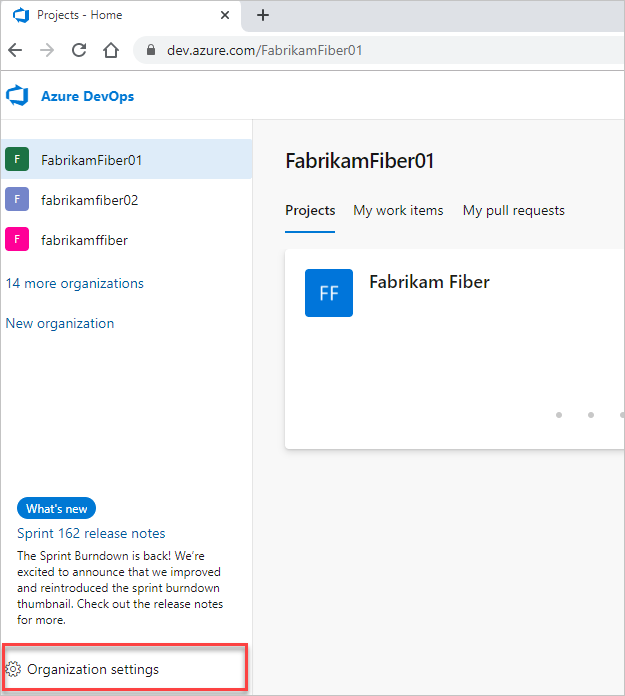
Sélectionnez Traiter.
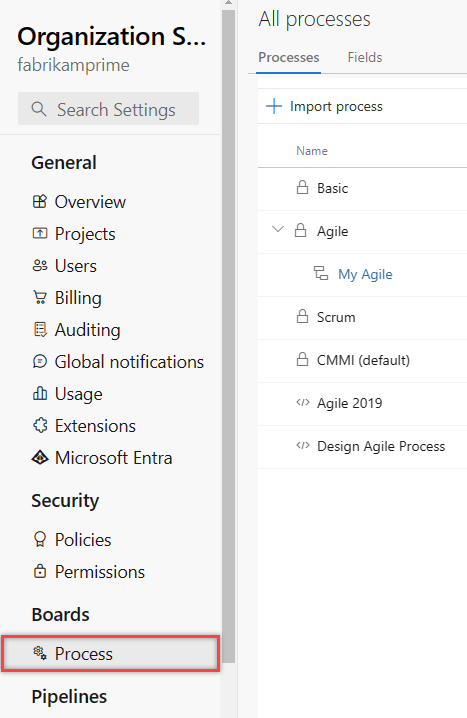
Connectez-vous à votre collection (
https://dev.azure.com/{Your_Collection}).Sélectionnez Paramètres de collecte ou Paramètres administratifs.
Sélectionnez Traiter.
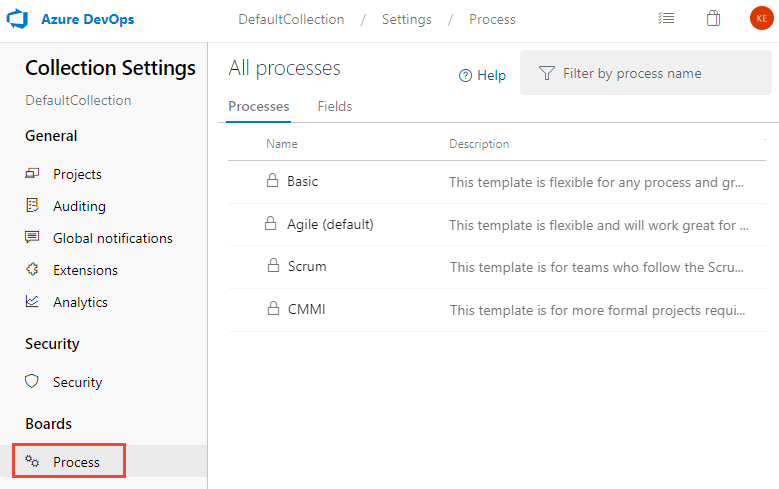
Remarque
Lorsque vous personnalisez un processus hérité, tous les projets qui utilisent ce processus reflètent automatiquement les personnalisations. Pour garantir une transition fluide, nous vous recommandons de créer un processus de test et un projet, ce qui vous permet de tester vos personnalisations avant de les implémenter à l’échelle de l’organisation. Pour plus d’informations, consultez Créer et gérer des processus hérités.
Passer en revue les extensions de la Place de marché installées
Dans le contexte Paramètres , extensions, vous pouvez afficher les extensions déjà installées. Vous devrez peut-être choisir  d’actualiser la page pour afficher les extensions nouvellement installées.
d’actualiser la page pour afficher les extensions nouvellement installées.

Pour en savoir plus sur les extensions, consultez Installer des extensions gratuites.
Ajouter une extension Place de marché
Vous pouvez parcourir la Place de marché pour déterminer les extensions que vous souhaitez ajouter.
Pour ajouter une extension à un type d’élément de travail, choisissez votre processus hérité, le WIT, puis choisissez Obtenir des extensions.

Sélectionnez l’extension à ajouter. Ici, nous choisissons la liste de contrôle des éléments de travail.
Sélectionnez l’organisation à laquelle vous souhaitez l’ajouter et choisissez Installer.

Important
Les extensions que vous installez sont ajoutées à tous les WIT dans tous les processus.
Revenez au processus et à WIT et vérifiez l’emplacement de l’extension à l’emplacement souhaité. Recherchez-le en bas de la colonne centrale et faites-le glisser vers l’emplacement souhaité sur le formulaire.

Ajouter une contribution au niveau du champ ou un contrôle personnalisé
Installez le contrôle personnalisé comme indiqué dans la section précédente.
Ouvrez > travail>des paramètresà partir d’un formulaire d’élément de travail. Pour plus d’informations, consultez > d’ouverture des paramètres.
(Facultatif) Ajoutez un champ à associer au contrôle personnalisé. Vous pouvez également spécifier un champ existant, hérité ou personnalisé.
Une fois wit sélectionné, choisissez Ajouter un contrôle personnalisé.

Remarque
Si vous ne voyez pas l’option Ajouter un contrôle personnalisé, vous n’avez pas installé d’extension au niveau du champ. Vous devrez peut-être actualiser votre navigateur pour que votre navigateur enregistre toutes les nouvelles extensions récemment installées.
Choisissez le contrôle personnalisé souhaité dans le menu des options.
Par exemple, ici, nous choisissons le contrôle Bascule que vous pouvez associer à un champ booléen.

Sélectionnez l’onglet Options et renseignez la boîte de dialogue. Les options que vous devez spécifier dépendent du contrôle personnalisé que vous avez sélectionné.
Par exemple, ici, nous spécifions le champ personnalisé, Triaged et indiquez les étiquettes bascule à afficher sur le formulaire.

(Facultatif) Ouvrez l’onglet Disposition et spécifiez l’étiquette du champ.
Renseignez tous les champs requis supplémentaires. Passez en revue la description de l’extension pour obtenir des conseils.
Vérifiez le fonctionnement du contrôle personnalisé en ouvrant un élément de travail du type que vous avez modifié. Vous devrez peut-être actualiser votre navigateur pour voir vos modifications.
Ici, nous montrons comment le contrôle apparaît par défaut avec la case à cocher, puis avec le contrôle bascule.
Champ booléen avec case à cocher
Champ booléen avec contrôle bascule


Contributions au niveau du groupe et des pages
Lorsque vous ajoutez des contributions au niveau du groupe et des contributions au niveau de la page, elles sont automatiquement ajoutées à tous les wiT définis pour tous les processus, hérités et personnalisés. Vous pouvez choisir de masquer ces contributions d’apparaître sur le formulaire pour un WIT spécifique ou de le déplacer dans le formulaire à partir de l’emplacement par défaut.
Si vous avez installé un groupe ou une contribution de page, actualisez votre navigateur, puis ouvrez un élément de travail pour afficher l’emplacement de la contribution sur le formulaire. Pour déplacer ou masquer la contribution, suivez les instructions fournies pour l’onglet Disposition.
Contributions au niveau de l’action
Les contributions au niveau de l’action sont ajoutées au menu contextuel des WIT hérités et personnalisables pour les processus système et hérités. Toutes les contributions au niveau de l’action sont ajoutées à tous les types d’éléments de travail et ne peuvent pas être masquées ou supprimées sans désinstaller ou désactiver l’extension.
Par exemple, l’image suivante montre neuf contributions au niveau de l’action ont été ajoutées et apparaissent dans le menu contextuel de l’histoire utilisateur.

Ajouter des contrôles personnalisés par programmation
Vous pouvez utiliser ces API REST pour utiliser des extensions :
- Étendre le formulaire d’élément de travail
- Ajouter un contrôle personnalisé au formulaire d’élément de travail
Articles connexes
Remarque
Passez en revue les modifications apportées à un processus hérité par le biais du journal d’audit. Pour plus d’informations, consultez Access, exporter et filtrer les journaux d’audit.